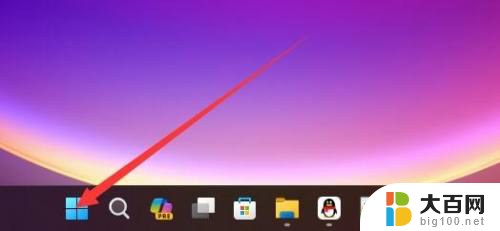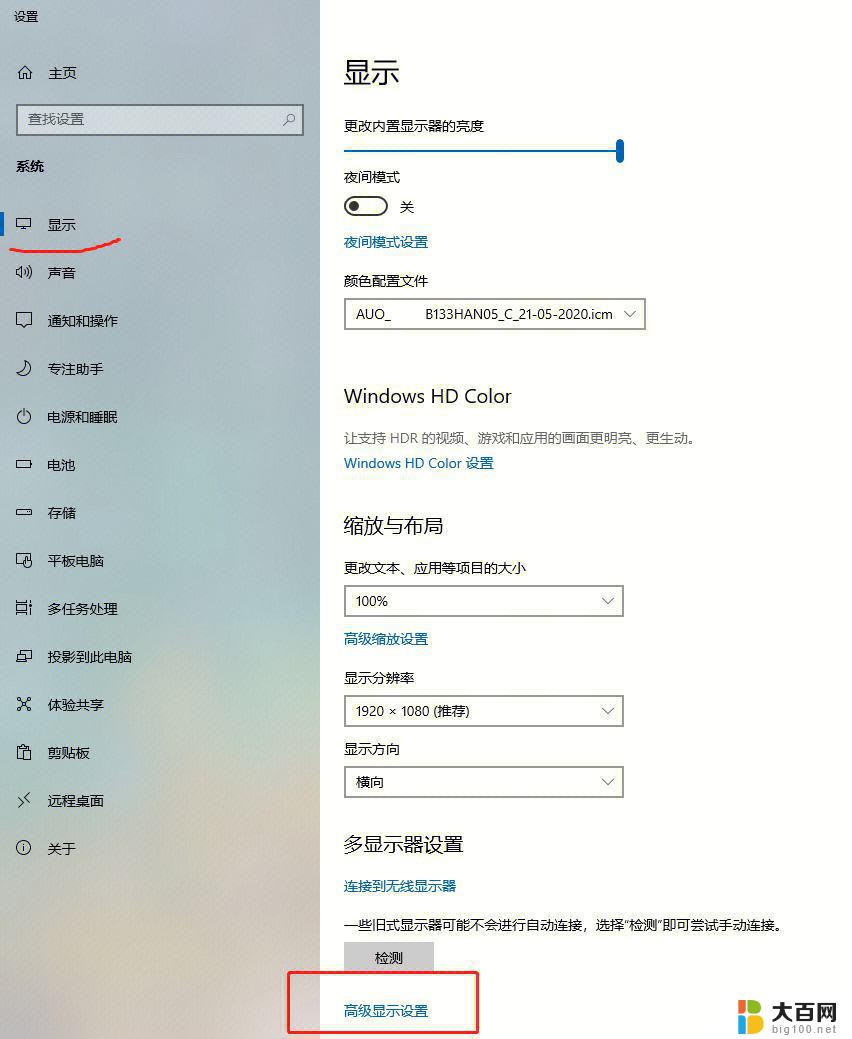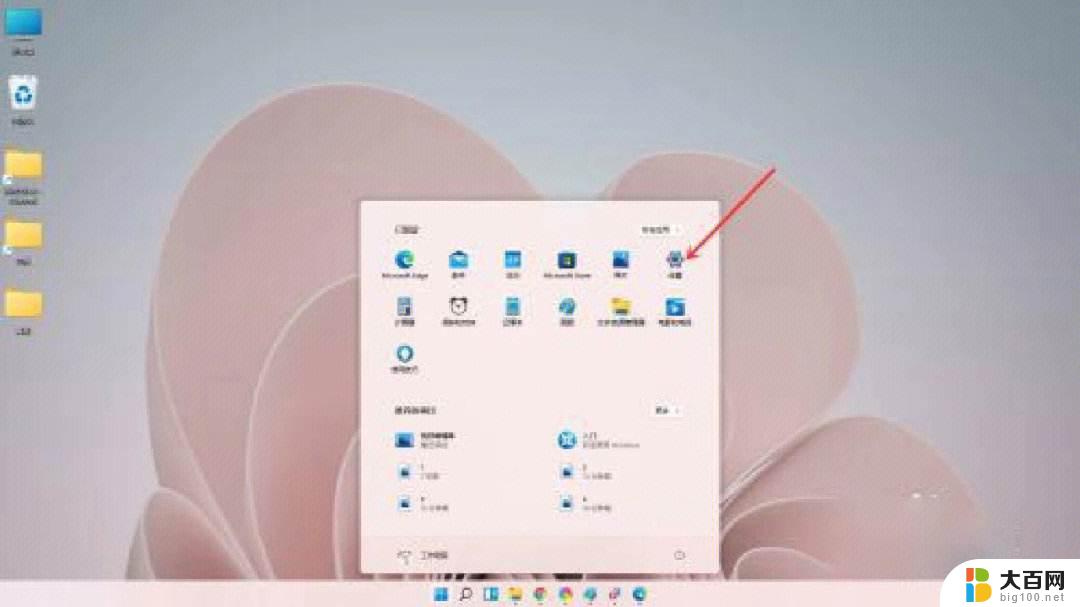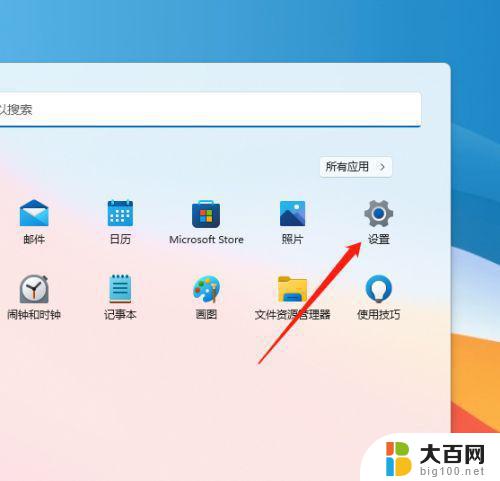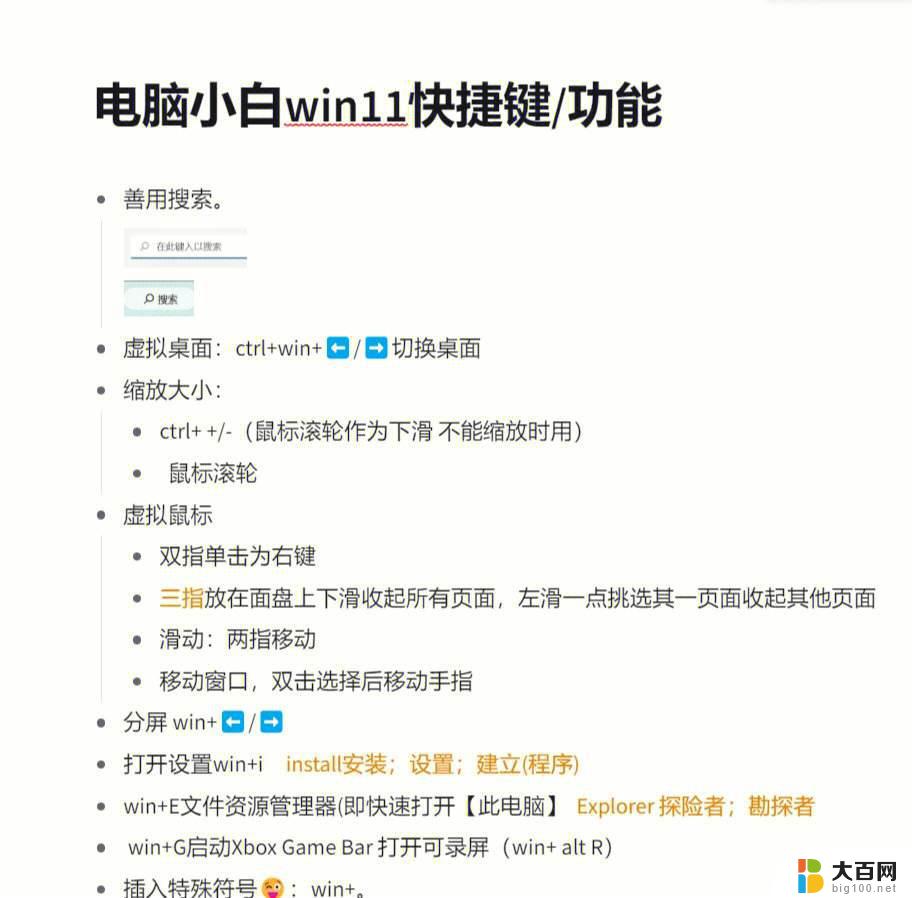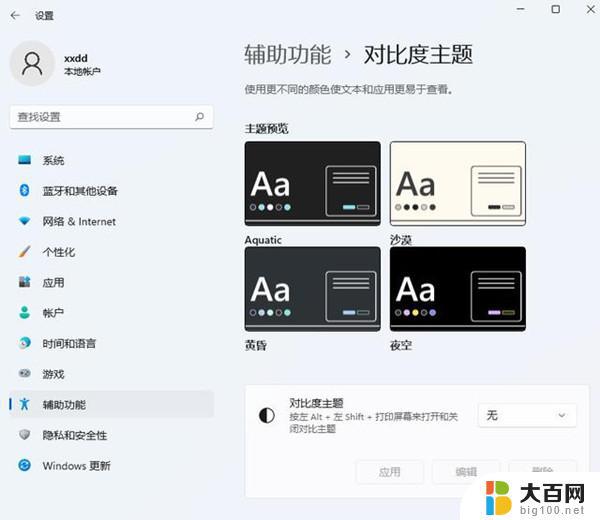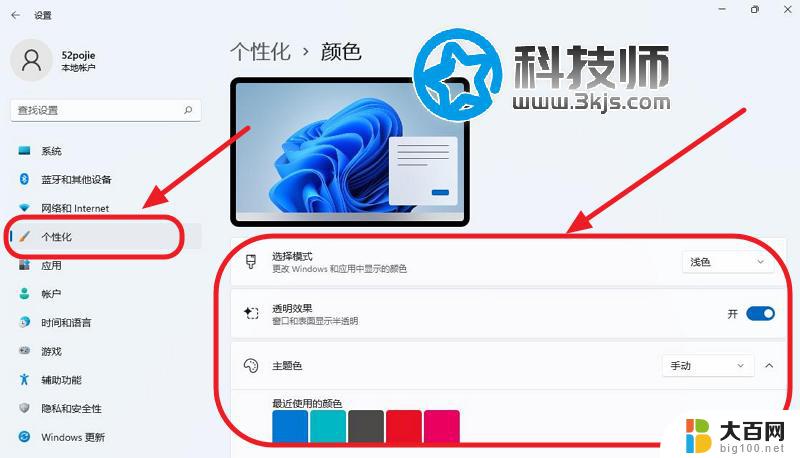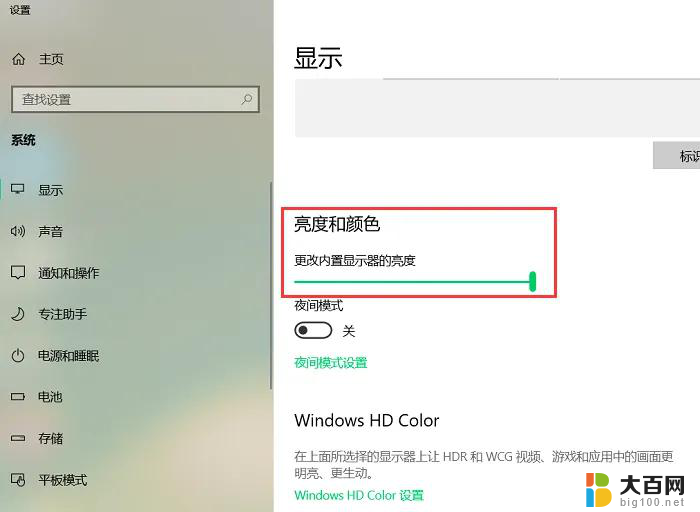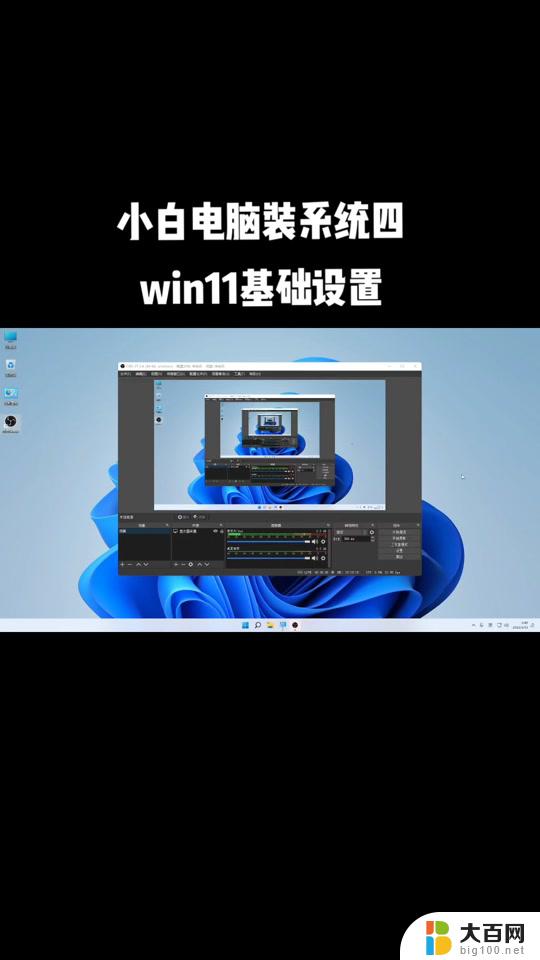win11怎么调整屏幕色彩 Win11色彩模式设置教程
更新时间:2025-01-14 16:42:01作者:jiang
Win11是微软最新发布的操作系统,拥有全新的设计风格和功能,其中屏幕色彩的调整是Win11用户常常需要进行的操作之一。通过Win11的色彩模式设置,用户可以根据自己的喜好和需求来调整屏幕的色彩效果,使其更符合个人审美。接下来我们将介绍如何在Win11中调整屏幕色彩,帮助用户更好地定制自己的电脑显示效果。
步骤如下:
1.第一步:在win11桌面上,选择【开始】菜单图标
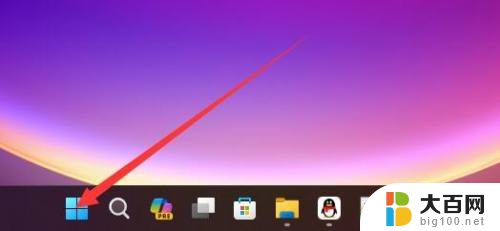
2.第二步:在开始菜单界面上,选择【设置】图标
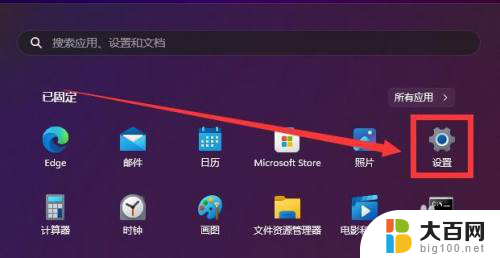
3.第三步:在设置界面上,选中主页标签。点击色彩模式,即可设置【浅色或深色】模式
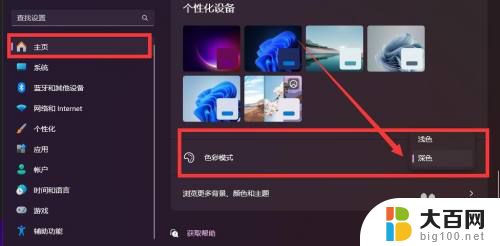
以上就是win11怎么调整屏幕色彩的全部内容,有遇到相同问题的用户可参考本文中介绍的步骤来进行修复,希望能够对大家有所帮助。